Die praktische Führerscheinprüfung besteht meistens nicht nur aus der Ausfahrt, sondern auch aus Fragen zum Fahrzeug. Warum wird das gemacht? Das Grundwissen wie die Scheibenwischanlage, die Schmierung des Motors oder die Bremse funktioniert, dient im Alltag dazu, erkennen zu können, wann das Auto ein Problem hat und es vielleicht besser wäre es nur noch zum nächsten Mechaniker zu fahren.
Ähnlich verhält es sich bei Bitcoin und den dazugehörigen Programmen auch: Be your own Bank bedeutet auch sich mit den Werkzeugen vertraut zu machen und die notwendigen Grundkenntnisse anzueignen.
Das Testnet – Fahrschule für Selbstlerner
Die meisten Kryptowährungen haben so genannte Testnetzwerke. Diese Netzwerke funktionieren genau gleich wie die „echten“ aber mit einem großen Unterschied: Es kann regelmäßig zurückgesetzt werden. Dadurch sind auch die Kryptomünzen einfacher zu schürfen und häufig gratis erhältlich.
Diese Netzwerke sind dafür da, um zu üben – sei es die Programme kennen zu lernen oder selbst Anwendungen zu programmieren die, diese Kryptowährung verwenden.
Electrum und das Testnet
Electrum ist eine Anwendung, die von einer Berliner Firma entwickelt wird. Das Programm ist quelloffen und gratis erhältlich. Electrum unterstützt einfache, aber auch fortgeschrittene Themen (Lightning, Hardware-Wallets, etc.) und lässt sich relativ einfach auch für das Testnet konfigurieren.
Die folgende Anleitung zeigt in wenigen Schritten wie man die Bitcoin-Geldbörse bzw. das sgn. Wallet installiert und für den Testbetrieb einrichtet. Anschließend wird das erste Wallet angelegt.
Electrum Installieren
Die Installation ist denkbar einfach: Das Installationsprogram von https://electrum.org herunterladen und einfach immer auf „Weiter“ klicken.
Electrum für das Testnet vorbereiten
Die Anwendung für das Testnet und die Anwendung für das echte Bitcoin-Netzwerk ist genau dieselbe. Der einzige Unterschied ist, dass dem Programm beim Start mitgeteilt wird, dass es das Testnet verwenden soll. Dies funktioniert – nicht sehr benutzerfreundlich – über einen Konsolenparameter. Diesen kann man in der Verknüpfung mit angeben, um dem Programm klarzumachen, das Testnet zu verwenden.
Nach der Installation findet man die Verknüpfung auf dem Windows-Desktop. Mit einem Rechtsklick, Kopieren und Einfügen kann man eine Kopie dieser Verknüpfung anlegen.
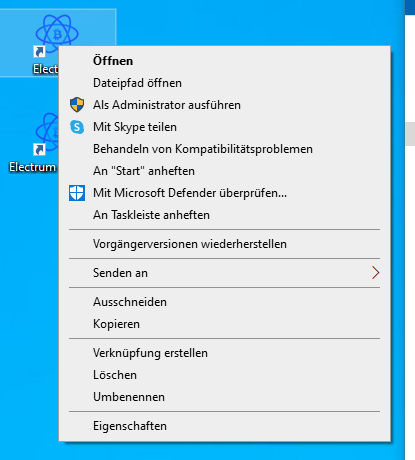
Diese neue Verknüpfung soll dann Electrum im Testnet-Modus öffnen. Damit nächste Woche dieser Zweck immer noch klar ist, sollten Sie es entsprechend umbenennen. Dazu wieder per Rechtsklick auf die Verknüpfung und dann auf Umbenennen klicken. Tippen Sie danach einfach den Namen „Electrum – Testnet“ ein.
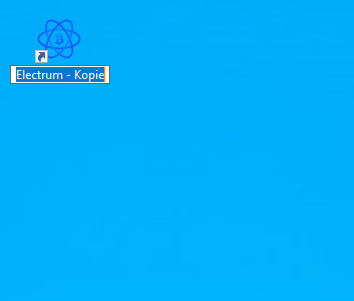
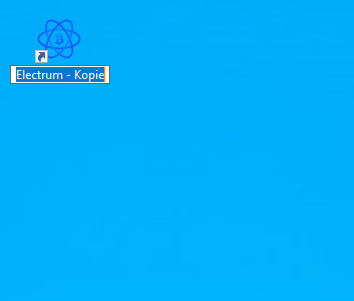
Im letzten Schritt muss dem Programm noch mitgeteilt werden, dass es im Testnet-Modus läuft. Dazu wieder mit Rechts auf die Verknüpfung klicken und danach Eigenschaften auswählen.
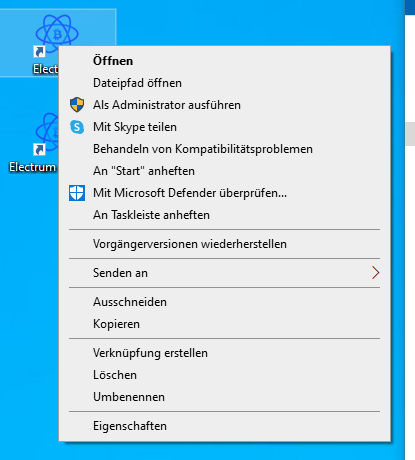
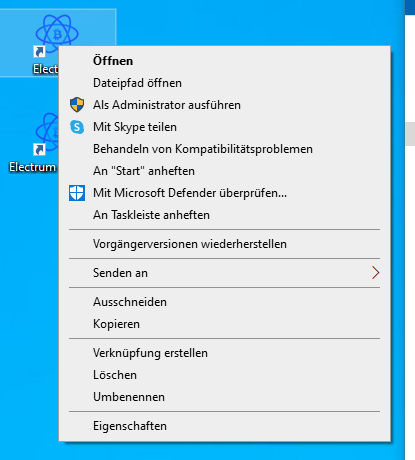
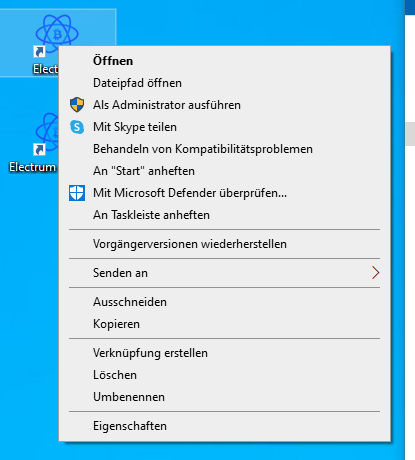
Die Eigenschaften öffnen sich in einem kleinen Fenster. Wichtig hier ist der Text im „Ziel“ Feld. Hinter dem Programmpfad muss noch der Parameter –testnet eingetragen werden.
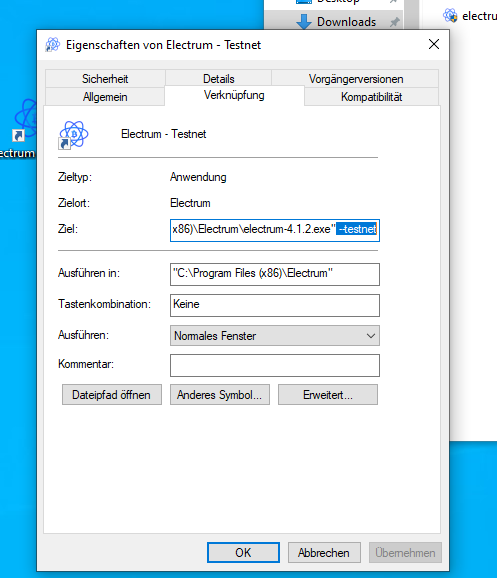
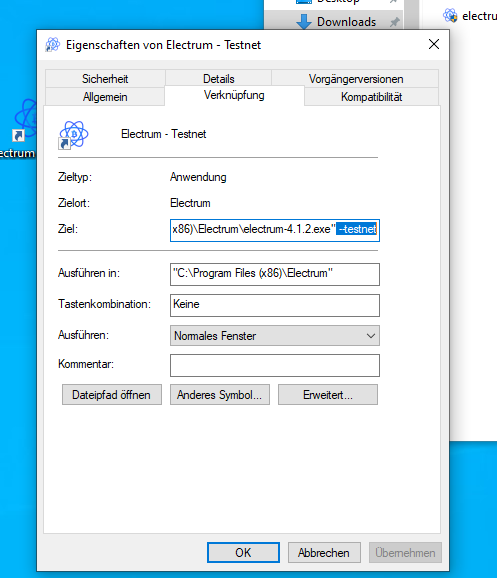
Danach klicken Sie auf OK. Glückwunsch! Sie haben den schwersten Teil des Tutorials hinter sich!
Wallet anlegen
Eine Wallet-Applikation wie Electrum verwaltet den Zugriff auf Bitcoins, erlaubt das Anlegen von Transaktionen und aktualisiert die Kontostände. Ein jeder Benutzer kann beliebig viele Adressen verwenden und hat pro Adresse einen eigenen Kontostand. Um leichter den Überblick zu behalten, fassen Wallets diese zu einem zusammen und machen es einfacher von drei oder mehr Adressen gleichzeitig abzuheben und auf eine neue zu überweisen.
Um mit dem Einrichten zu beginnen, klicken sie per Doppelklick auf die „Electrum – Testnet“-Verknüpfung.
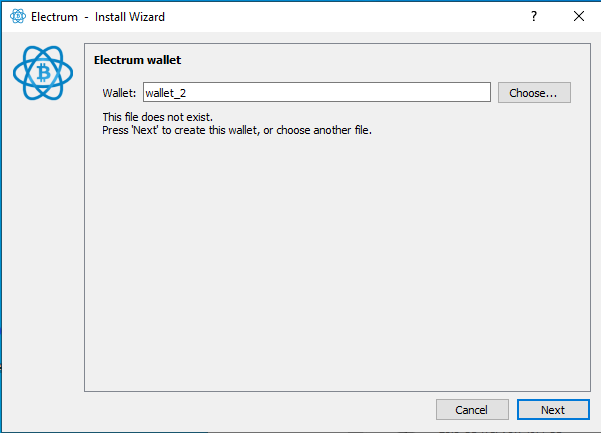
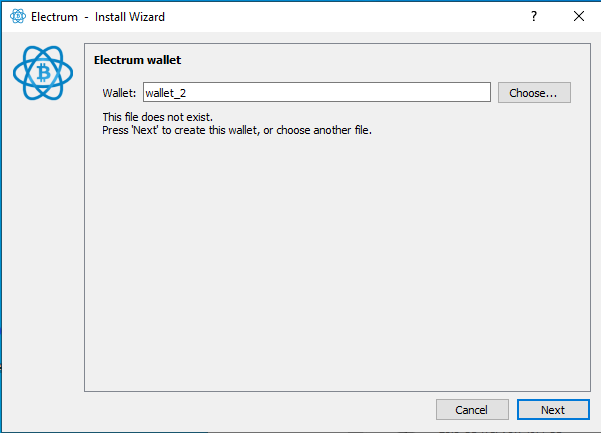
Da auf einem Computer mehrerer solche Wallets gespeichert werden könnten, muss im ersten Schritt ein Name vergeben werden.
Im nächsten Schritt soll die Art des Wallets ausgewählt werden. Die etwas kryptisch Auswahlmöglichkeiten sind:
| Option | Bedeutung |
| Standard wallet | Ein Wallet, dass beliebig viele Adressen generieren kann und mit einer Liste von Worten (sgn. Mnemonik) sowie einem optionalen Passwort jederzeit wiederhergestellt werden kann. |
| Wallet with Two-Factor Authentication | Ein Wallet, dass voraussetzt, dass ein zweiter Faktor für das Abheben notwendig ist. Ähnlich wie bei ihren eBanking-Transaktionen, benötigen Sie ein Smartphone auf dem ein Code angezeigt wird wenn sie Bitcoin überweisen wollen. |
| Multi-signature wallet | Ein Multi-Signature Wallet besteht aus mehrerer Standard Wallets. Wenn Sie dann eine Transaktion durchführen möchten, müssten Sie min. 2 dieser Wallets verwenden können um sie durchzuführen. |
| Import Bitcoin addresses or private keys | Hier können einzelne Adressen, öffentliche oder private Schlüssel importiert werden. Das ist interessant um zB. nur den Kontostand zu überwachen ohne ein Programm auf dem Computer zu haben mit dem abgehoben werden kann. (Dies erhöht die Sicherheit) |
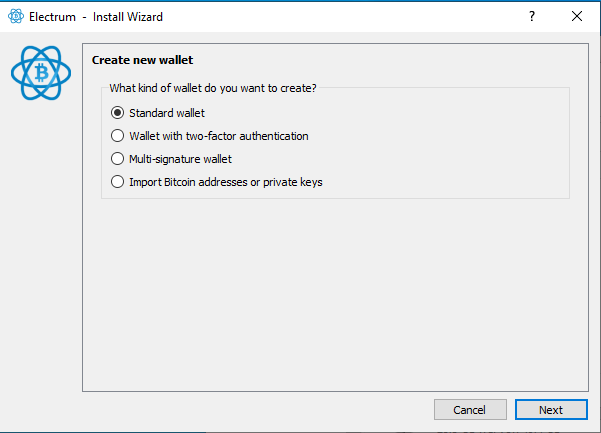
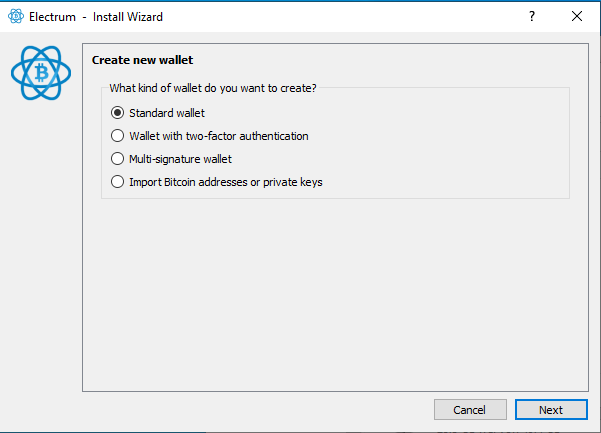
Für diese Anleitung wählen Sie bitte „Standard Wallet“ aus.
Im nächsten Schritt möchte das Programm wissen, ob wir ein neues Wallet anlegen wollen oder ein bestehendes importieren wollen. Die Auswahlmöglichkeiten sind:
| Option | Bedeutung |
| Create a new seed | Ein neues Wallet anlegen und dafür eine neue Mnemonik verwenden. „Seed“ bezieht sich dabei auf diese Mnemonik – also 12 Worte aus einer vorgegebenen Liste von Worten. |
| I already have a seed | Hier kann eine bereits existierende Mnemonik importiert werden. |
| Use a master key | Anstatt eines Seeds bzw. dieser Liste von Worten, können auch den öffentlichen oder privaten Schlüsseln direkt importiert werden. Dies sind lange Zeichenketten von 0er und 1er die, die verschiedenen Bitcoin-Programme im Hintergrund generieren, um die Adressen u. Konten zu verwalten. |
| Use a hardware device | Es ist möglich, Electrum in Verbindung mit einem Hardware-Wallet zu verwenden. Dies erhöht die Sicherheit. Details dazu habe ich im Artikel „Hardware-Wallets – Was bringt das?“ erläutert. |
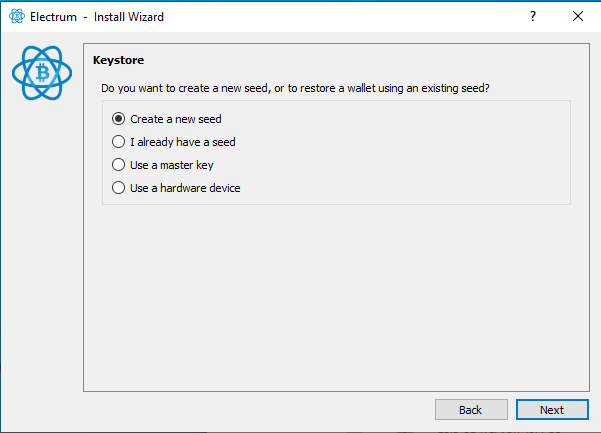
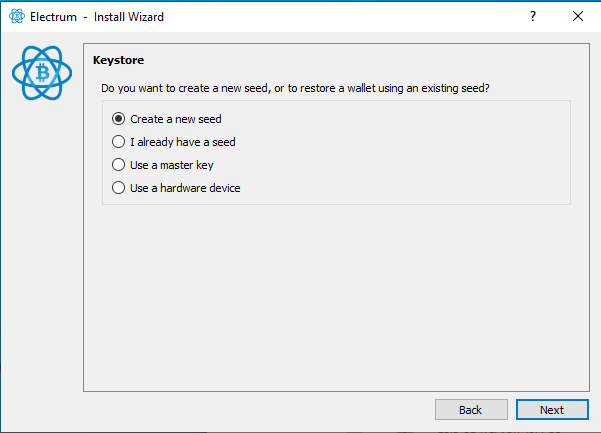
Für diese Anleitung wählen Sie bitte „Create a new seed“ aus.
Danach erzeugt das Programm automatisch die Mnemonik und damit die 12 Worte. Diese Worte müssen Sie im nächsten Schritt wieder eingeben – schreiben Sie diese bitte auf.
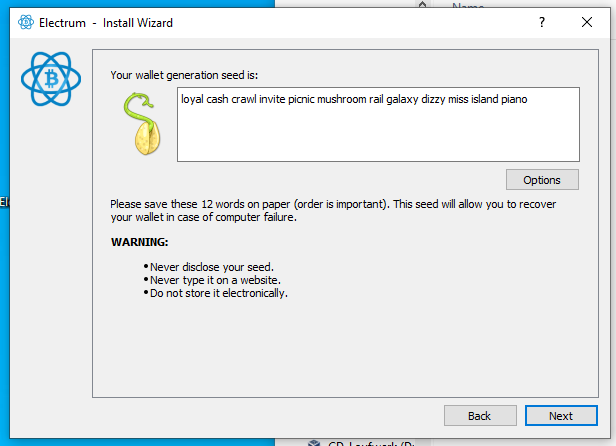
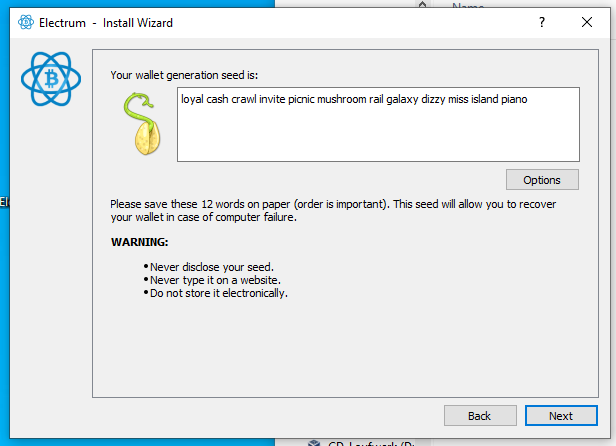
Nachdem diese dann erneut eingegeben wurden, fragt das Programm nach einem Passwort für das Wallet. Dies ist optional, erhöht die Sicherheit aber. Bitte wählen Sie eines aus, schreiben Sie sich das Passwort auf und klicken Sie auf weiter.
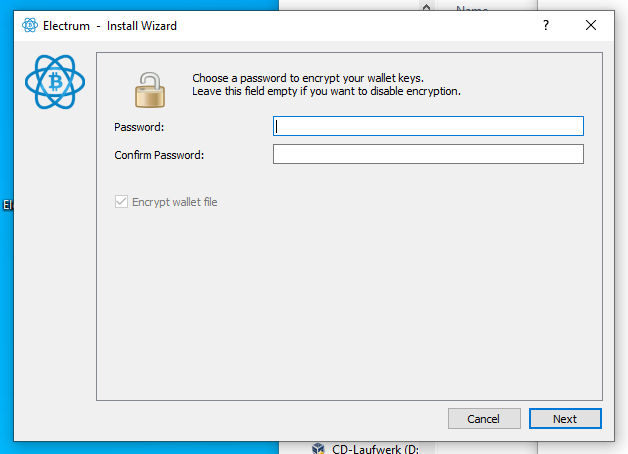
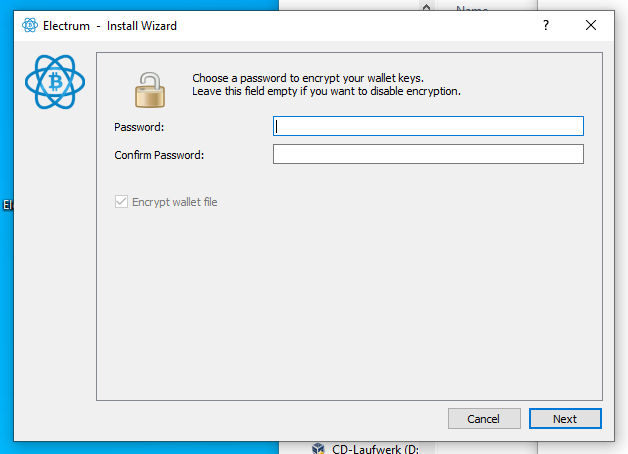
Adresse erzeugen
Glückwunsch! An dieser Stelle haben Sie Ihr erstes Wallet angelegt. Beim Start in den Testnet-Modus weist Electrum darauf hin, dass es jetzt im Testmodus läuft. Dieses Warnfenster kann gefahrenlos geschlossen werden:
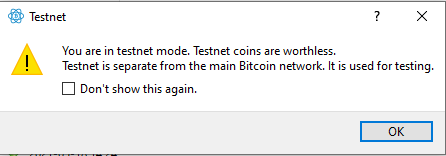
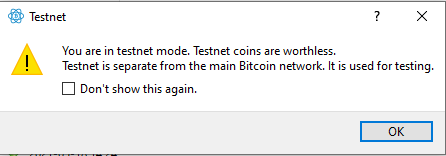
Diese Anleitung schließt mit dem Erzeugen Ihrer ersten Bitcoin-Adresse (im Testnet) ab.
Dafür klicken Sie einfach auf den Tab „Receive“
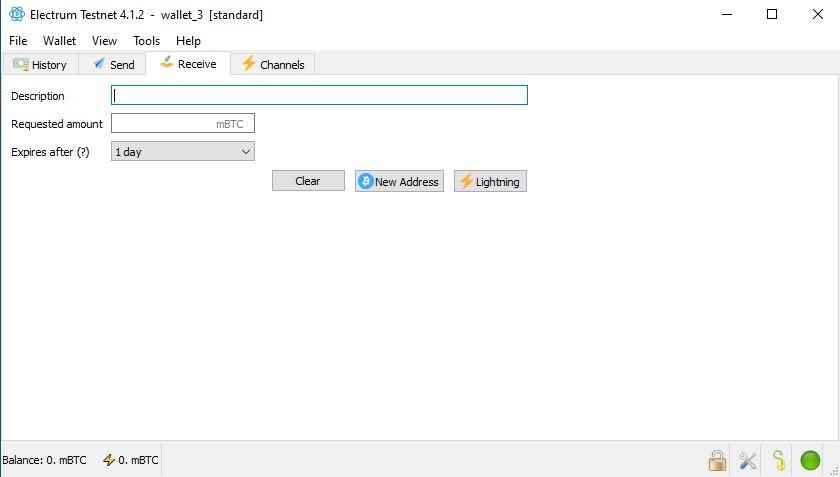
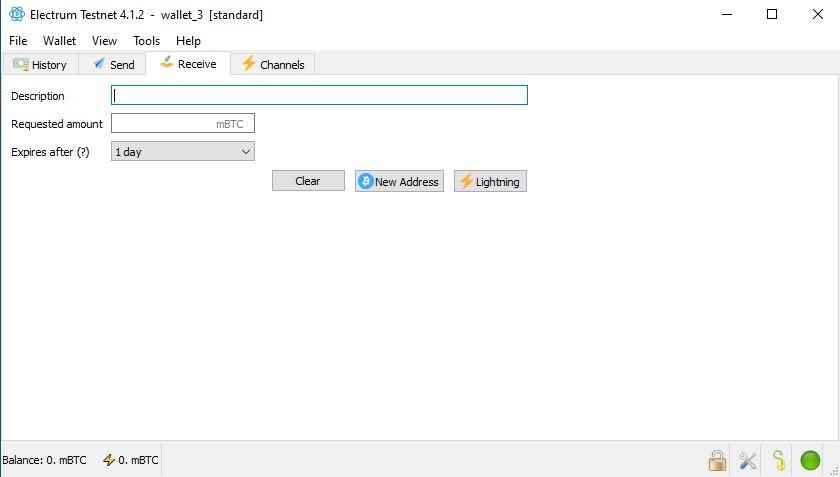
Dann fehlt nur noch der Klick auf den Button „New Address“. Sie können die Adresse kopieren und damit die ersten Experimente beginnen. zB. sich auf https://coinfaucet.eu/en/btc-testnet/ ihre ersten, gratis erhältlichen, Test-Bitcoin zu holen.
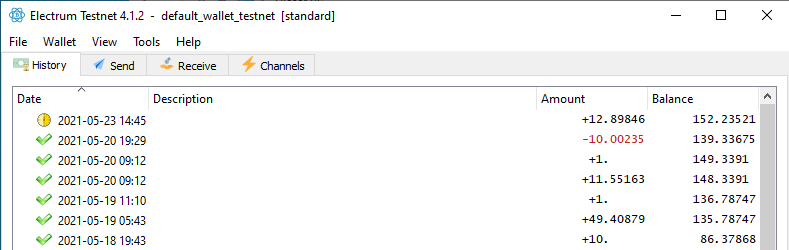
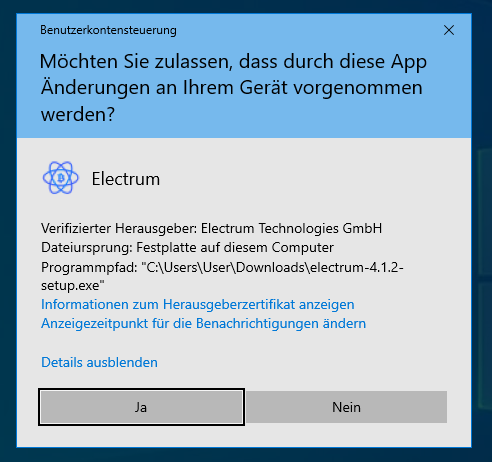
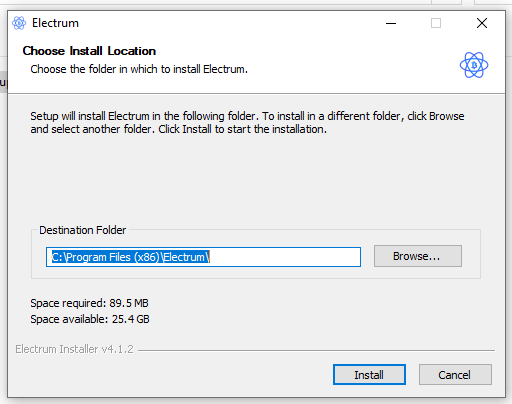
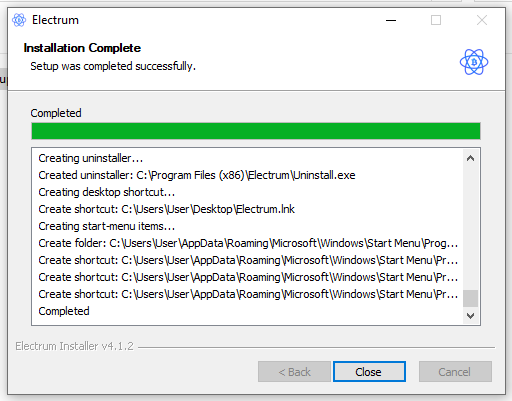
Join the conversation
Hi,
ich habe auf einem win10 Rechner ein Multisig wallet erstellt (2of2) und wollte es testen.
Also hab ich vom Testnetz ein paar BTC mir schicken lassen.
Als ich sie wieder zurückschicken wollte, sagte er „Betrag zu niedrig“ (17.85 mBTC).
Ich wollte eigentlich das zweimalige Signieren ausprobieren. Aber der Auftrag blieb unsigniert und das Geld wurde nicht geschickt…
Was ist da falsch gelaufen? Bzw. brauchen Sie noch irgend ein Detail?
Mit freundlichen Grüßen
Julio Jannis
Gute Frage, das letzte Mal als ich das im Testnet ausprobiert habe, hat Electrum noch gar keine MultiSig-Wallets unterstützt.
Ich probier‘ das einmal aus und melde mich dann hier per Kommentar.
Das wäre besonders nett!
Danke für Ihre Mühe…
Ich bekomme immer den Fehler „ERROR: Invalid captcha value.“ und kann nichts machen…
Ich hab’s umständlich herum kopieren müssen und die Seite nochmal aufruffen und schnell handelsn, damit ich eine andere Frage bekam…